 Mobiles Tutorial
Mobiles Tutorial
 Mobile Nachrichten
Mobile Nachrichten
 Laut Lieferkette ist das Mobiltelefon Huawei P70 in der Standardversion mit dem hinteren Hauptkamerasensor OmniVision OV50H ausgestattet
Laut Lieferkette ist das Mobiltelefon Huawei P70 in der Standardversion mit dem hinteren Hauptkamerasensor OmniVision OV50H ausgestattet
Laut Lieferkette ist das Mobiltelefon Huawei P70 in der Standardversion mit dem hinteren Hauptkamerasensor OmniVision OV50H ausgestattet
Vielen Dank an die Internetnutzer New Soft Media Friend 2335129, Hehe Brother, Kinja und Mr. Aviation für ihre Hinweiseinsendungen! Laut Nachrichten vom 1. März behauptete Wall Street News, aus mehreren Quellen in der Lieferkette erfahren zu haben, dass der hintere Hauptkamerasensor der Huawei P70-Standardversion mit dem OmniVision OV50H ausgestattet sein wird.
 Jeder sollte mit diesem Sensor bestens vertraut sein. Er misst 1/1,3 Zoll, hat 50 Millionen Pixel und eine einzelne Pixelgröße von 1,2 μm. Er wurde in der Xiaomi 14-Serie, der iQOO12-Serie und der Honor Magic6-Serie verwendet neueste Meizu 21 PRO hintere Hauptkamera. Das Vier-in-Eins-Pixel-Binning des OV50H-Sensors ermöglicht 12,5-Millionen-Pixel-Videos und eine Vorschau mit einer äquivalenten Empfindlichkeit von 2,4 Mikrometern für eine hervorragende Leistung bei schlechten Lichtverhältnissen. Verwendung eines On-Chip-Pixelwiederherstellungsalgorithmus; 4K-Video + elektronische Bildstabilisierungsfunktion, einschließlich 120 Bilder/Sekunde (linear) und 60 Bilder/Sekunde (HDR). Blogger @digitalchatstation brachte auch die Nachricht, dass die Mobiltelefone der Huawei P70-Serie einen 1,5K tiefen, mikrogekrümmten Bildschirm mit einer Bildschirmgröße von etwa 6,7 Zoll, ein hinteres Matrix-Dreieck-Deco, ausgestattet mit einer Hörmuschel und Stereo-Dual-Lautsprechern, verwenden OV50H physikalisch variable Lösung mit großer Apertur, die Batterie verwendet hochdichte Zellen, beginnend mit 5.
Jeder sollte mit diesem Sensor bestens vertraut sein. Er misst 1/1,3 Zoll, hat 50 Millionen Pixel und eine einzelne Pixelgröße von 1,2 μm. Er wurde in der Xiaomi 14-Serie, der iQOO12-Serie und der Honor Magic6-Serie verwendet neueste Meizu 21 PRO hintere Hauptkamera. Das Vier-in-Eins-Pixel-Binning des OV50H-Sensors ermöglicht 12,5-Millionen-Pixel-Videos und eine Vorschau mit einer äquivalenten Empfindlichkeit von 2,4 Mikrometern für eine hervorragende Leistung bei schlechten Lichtverhältnissen. Verwendung eines On-Chip-Pixelwiederherstellungsalgorithmus; 4K-Video + elektronische Bildstabilisierungsfunktion, einschließlich 120 Bilder/Sekunde (linear) und 60 Bilder/Sekunde (HDR). Blogger @digitalchatstation brachte auch die Nachricht, dass die Mobiltelefone der Huawei P70-Serie einen 1,5K tiefen, mikrogekrümmten Bildschirm mit einer Bildschirmgröße von etwa 6,7 Zoll, ein hinteres Matrix-Dreieck-Deco, ausgestattet mit einer Hörmuschel und Stereo-Dual-Lautsprechern, verwenden OV50H physikalisch variable Lösung mit großer Apertur, die Batterie verwendet hochdichte Zellen, beginnend mit 5. 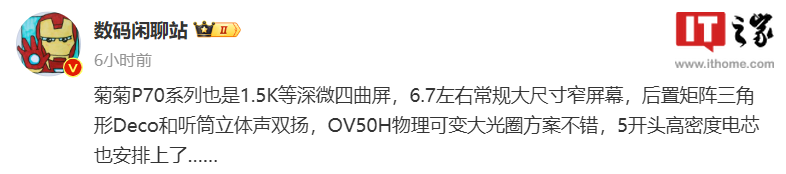 Dieser Blogger hat zuvor enthüllt, dass die Mobiltelefone der Huawei P70-Serie voraussichtlich Ende März auf den Markt kommen und über ein neues Telebild der Hauptkamera, neue Satellitenkommunikationstechnologie und ein neues Erscheinungsbild verfügen werden.
Dieser Blogger hat zuvor enthüllt, dass die Mobiltelefone der Huawei P70-Serie voraussichtlich Ende März auf den Markt kommen und über ein neues Telebild der Hauptkamera, neue Satellitenkommunikationstechnologie und ein neues Erscheinungsbild verfügen werden. 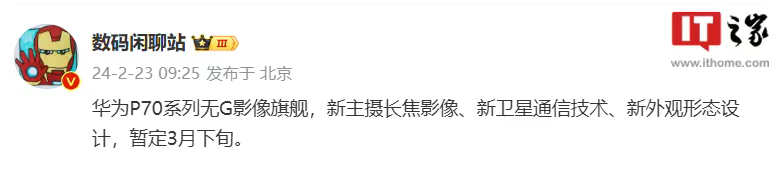 Die Nachrichten zeigen auch, dass die Huawei P70-Serie ein hinteres Matrix-Dreieck-Deco verwendet, während das P70 Art ein einzigartigeres Deco-Design verwendet.
Die Nachrichten zeigen auch, dass die Huawei P70-Serie ein hinteres Matrix-Dreieck-Deco verwendet, während das P70 Art ein einzigartigeres Deco-Design verwendet. 
Das obige ist der detaillierte Inhalt vonLaut Lieferkette ist das Mobiltelefon Huawei P70 in der Standardversion mit dem hinteren Hauptkamerasensor OmniVision OV50H ausgestattet. Für weitere Informationen folgen Sie bitte anderen verwandten Artikeln auf der PHP chinesischen Website!

Heiße KI -Werkzeuge

Undresser.AI Undress
KI-gestützte App zum Erstellen realistischer Aktfotos

AI Clothes Remover
Online-KI-Tool zum Entfernen von Kleidung aus Fotos.

Undress AI Tool
Ausziehbilder kostenlos

Clothoff.io
KI-Kleiderentferner

AI Hentai Generator
Erstellen Sie kostenlos Ai Hentai.

Heißer Artikel

Heiße Werkzeuge

Notepad++7.3.1
Einfach zu bedienender und kostenloser Code-Editor

SublimeText3 chinesische Version
Chinesische Version, sehr einfach zu bedienen

Senden Sie Studio 13.0.1
Leistungsstarke integrierte PHP-Entwicklungsumgebung

Dreamweaver CS6
Visuelle Webentwicklungstools

SublimeText3 Mac-Version
Codebearbeitungssoftware auf Gottesniveau (SublimeText3)

Heiße Themen
 1377
1377
 52
52
 Wie aktiviere ich das kabellose Laden auf dem Xiaomi Mi 14?
Mar 18, 2024 pm 08:52 PM
Wie aktiviere ich das kabellose Laden auf dem Xiaomi Mi 14?
Mar 18, 2024 pm 08:52 PM
In den letzten Jahren ist die kabellose Ladetechnologie zu einem der Schwerpunkte der Mobiltelefonnutzer geworden. Das neueste von Xiaomi auf den Markt gebrachte Flaggschiff-Handy Xiaomi 14 wird in der kabellosen Ladetechnologie natürlich nicht hinter anderen Konkurrenten zurückbleiben. Wie kann man also die kabellose Ladefunktion des Xiaomi Mi 14 aktivieren? Lass es uns gemeinsam erkunden! Wie aktiviere ich das kabellose Laden auf dem Xiaomi Mi 14? 1. Schließen Sie das kabellose Ladegerät jeder von Ihnen gekauften Marke an die Stromquelle an. Es sind keine Einstellungen am Xiaomi Mi 14 erforderlich. 2. Legen Sie Ihr Xiaomi Mi 14-Mobiltelefon auf die kabellose Ladeplatte oder saugen Sie es an der Rückseite des Xiaomi Mi 14-Mobiltelefons an. 3. Das Xiaomi 14 gibt einen Piepton aus, um den Ladevorgang zu starten, und das kabellose Laden beginnt. Umgekehrtes Laden 1. Öffnen Sie die Einstellungen auf dem Xiaomi 14, suchen Sie in den Energiespar- und Akkuoptionen nach [Einstellungen] und klicken Sie darauf. 2. Finden Sie es unter [Einstellungen]
 Mar 18, 2024 pm 01:19 PM
Mar 18, 2024 pm 01:19 PM
Zusätzlich zu seiner hervorragenden Leistung und seinen Funktionen unterstützt das Xiaomi Mi 14 auch NFC, sodass das Telefon drahtlos mit Smart-Zugangskarten kommunizieren kann. Über die Einstellungen können wir die NFC-Funktion des Xiaomi 14 an die Zugangskarte binden, um eine bequeme Zugangskartenverwaltung zu erreichen. Als nächstes stellt der Redakteur vor, wie man die NFC-Funktion des Xiaomi 14 für Zugangskontrollkarten einrichtet. Wie richte ich die NFC-Zugangskontrollkarte auf dem Xiaomi 14 ein? 1. Öffnen Sie die Brieftasche, klicken Sie auf die Türkarte, klicken Sie auf die hinzuzufügende physische Türkarte und platzieren Sie das Xiaomi Smart Lock in der Nähe des NFC-Bereichs. 2. Wählen Sie im Popup-Fenster, ob Sie mit dem Lesen des Karteninhalts fortfahren möchten, platzieren Sie das Xiaomi Smart Lock erneut in der Nähe des NFC-Bereichs, geben Sie den Kartennamen ein, wählen Sie die Karte aus und klicken Sie auf „Fertig stellen“. 3. Klicken Sie auf „Schreiben“ und platzieren Sie das Xiaomi Smart Lock in der Nähe des NFC-Bereichs, um den Lesevorgang abzuschließen. Sie müssen nur die obigen Anweisungen befolgen
 Mar 18, 2024 pm 05:16 PM
Mar 18, 2024 pm 05:16 PM
Xiaomi Mi 14 bietet Benutzern eine Vielzahl von Funktionen. Das Einschalten des Roaming-Modus ist eine der wichtigen Funktionen, die es Benutzern ermöglicht, jederzeit und überall Spiele zu spielen. Lassen Sie uns also gemeinsam lernen, wie Sie den Roaming-Modus auf dem Xiaomi Mi 14 aktivieren, um uns ein anderes Erlebnis zu bieten! So aktivieren Sie Roaming auf dem Xiaomi Mi 14 1. Der erste Schritt besteht darin, [Einstellungen] auf dem Telefon zu öffnen. 2. Klicken Sie im zweiten Schritt nach Aufrufen der Seite [Einstellungen] auf die Option [Dual-SIM und Mobilfunknetz] entsprechend dem Pfeil im Bild unten. 3. Klicken Sie im dritten Schritt auf der gesprungenen Seite auf die Option [Overseas Roaming Settings] (siehe Pfeil im Bild unten). 4. Schritt 4: Nachdem Sie die Seite [Roaming-Einstellungen] aufgerufen haben, klicken Sie entsprechend dem Pfeil im Bild unten auf die Option [Datennetzwerk beim Roaming zulassen]. 5. Schritt 5: Rooten Sie in der Popup-Menüleiste
 Wie stelle ich die Blende beim Xiaomi Mi 14 Ultra ein?
Mar 19, 2024 am 09:01 AM
Wie stelle ich die Blende beim Xiaomi Mi 14 Ultra ein?
Mar 19, 2024 am 09:01 AM
Die Anpassung der Blendengröße hat einen entscheidenden Einfluss auf den Fotoeffekt. Das Xiaomi Mi 14 Ultra bietet eine beispiellose Flexibilität bei der Einstellung der Kamerablende. Damit jeder die Blende reibungslos einstellen und die Blendengröße frei anpassen kann, bietet Ihnen der Herausgeber hier eine ausführliche Anleitung zum Einstellen der Blende beim Xiaomi Mi 14Ultra. Wie stelle ich die Blende beim Xiaomi Mi 14Ultra ein? Starten Sie die Kamera, wechseln Sie in den „Professionellen Modus“ und wählen Sie die Hauptkamera aus – W-Objektiv. Klicken Sie auf die Blende, öffnen Sie das Blendenrad, A ist automatisch, wählen Sie je nach Bedarf f/1,9 oder f/4,0.
 Das Mobiltelefon Xiaomi Mi 14 Ultra hat das öffentliche Beta-Update HyperOS 1.0.7.0 erhalten: neuer Ladekontrollschalter für den Kameragriff
Mar 22, 2024 pm 12:27 PM
Das Mobiltelefon Xiaomi Mi 14 Ultra hat das öffentliche Beta-Update HyperOS 1.0.7.0 erhalten: neuer Ladekontrollschalter für den Kameragriff
Mar 22, 2024 pm 12:27 PM
Laut Nachrichten vom 21. März hat das Mobiltelefon Xiaomi Mi 14 Ultra heute ein öffentliches Beta-Update von HyperOS mit der Versionsnummer 1.0.7.0.UNACNXM und einer Update-Paketgröße von 626 MB erhalten. Der Inhalt dieses Updates ist wie folgt: Das System hat einen Ladekontrollschalter für den Kameragriff hinzugefügt; eine neue Funktion zum Synchronisieren von Vitalzeicheninformationen über Tiantong SMS (erfordert Xiaomi Sports Health Version 3.27.2); Hilfe nach der Verwendung von Satellitenanrufen im SOS-Modus, SMS-Funktion; optimiertes Touch-Erlebnis. Die Kamera optimiert den HDR-Bildeffekt in einigen Szenen; optimiert die Messgewicht-Gesichtshelligkeitsstrategie unter der Option Umgebungspriorität. Es wird berichtet, dass Xiaomis professioneller Fotogriff eine Typ-C-Schnittstellenverbindung verwendet, sodass kein Zubehör erforderlich ist.
 Unterstützt das Huawei P70 die Wasserdichtigkeit nach IP68?
Mar 21, 2024 am 08:26 AM
Unterstützt das Huawei P70 die Wasserdichtigkeit nach IP68?
Mar 21, 2024 am 08:26 AM
Im Allgemeinen unterstützen Flaggschiff-Telefone grundsätzlich die Wasserdichtigkeit IP68, und es ist auch dann in Ordnung, wenn das Telefon ins Wasser geworfen wird. Unterstützt das Huawei P70 also die IP68-Wasserdichtigkeit? Interessierte Freunde können vorbeikommen und gemeinsam mit der Redaktion einen Blick darauf werfen. Unterstützt das Huawei P70 die Wasserdichtigkeit nach IP68? Das Huawei P70 ist staub- und wasserdicht nach IP68. Selbst wenn es in kurzer Zeit ins Wasser fällt, stellt dies kein großes Problem dar. Das Huawei P70 verfügt über ein dichtes Dichtungsdesign, um zu verhindern, dass Feuchtigkeit und Staub in wichtige Teile des Geräts eindringen. Es verfügt über die wasserdichte IP68-Technologie, was bedeutet, dass es 30 Minuten lang ohne Beschädigung im Wasser in einer Tiefe von 1,5 Metern übersteht. Ob im Regen, am Strand oder kurzzeitig im Wasser eingetaucht, das Huawei P70 kann effektiv verhindern, dass Feuchtigkeit in das Gerät eindringt, und interne Komponenten vor Schäden schützen.
 Mar 18, 2024 pm 01:20 PM
Mar 18, 2024 pm 01:20 PM
Xiaomi hat das neue Modell Xiaomi 14pro offiziell auf den Markt gebracht und ist auch mit einer stärkeren Leistungsausstattung ausgestattet. Viele Freunde sind vom Xiaomi 14pro sehr angetan Ich bin damit zufrieden, aber ich werde auch während der Nutzung auf Probleme stoßen. Wie kann ich beispielsweise das Xiaomi Mi 14pro herunterfahren und neu starten? Als Nächstes stellt Ihnen der Herausgeber dieser Website die spezifische Methode vor. Wie fahre ich das Xiaomi Mi 14pro herunter und starte es neu? Herunterfahren: 1. Halten Sie den Netzschalter gedrückt, bis die Option „Herunterfahren“ angezeigt wird. 2. Klicken Sie auf „Herunterfahren“. Neustart: 1. Halten Sie die Einschalttaste gedrückt, bis sich das Telefon ausschaltet und automatisch neu startet. 2. Wenn das Telefon ausgeschaltet ist, halten Sie die Ein-/Aus-Taste erneut gedrückt, bis das Telefon neu startet. Xiaomi 14pr
 Wie öffne ich das schwebende Fenster auf dem Xiaomi Mi 14 Ultra?
Mar 18, 2024 pm 09:46 PM
Wie öffne ich das schwebende Fenster auf dem Xiaomi Mi 14 Ultra?
Mar 18, 2024 pm 09:46 PM
Xiaomi Mi 14 Ultra ist das Modell, das unter den kürzlich erschienenen heimischen Mobiltelefonen mehr Aufmerksamkeit erregt hat. Ich glaube, jeder hat auch festgestellt, dass aktuelle Mobiltelefone wirklich viele neue Funktionen haben. Die Floating-Window-Funktion ist eine davon. Wenn wir die Floating-Window-Anwendung verwenden, können wir sie an eine beliebige Position auf dem Bildschirm ziehen und ihre Größe und Transparenz anpassen, um Aufgaben besser auszuführen. Wie soll also das schwebende Fenster beim Xiaomi 14Ultra geöffnet werden? Wie öffne ich das schwebende Fenster auf dem Xiaomi Mi 14Ultra? 1. Rufen Sie die Einstellungsoberfläche des Xiaomi 1/4 Ultra auf. 2. Klicken Sie in der Einstellungsoberfläche auf die Option „Weitere Funktionen“. 3. Rufen Sie die Seite „Weitere Funktionen“ auf. 4. Auf der Seite sehen wir die Funktionsoption „Fenster anhalten“. Klicken Sie hier, um sie aufzurufen. 5. Als nächstes sehen wir einen Schalter



